
سریعترین و ساده ترین روش هک و کپی خور کردن نینتندو سوییچ
سریعترین و ساده ترین روش هک و کپی خور کردن نینتندو سوییچ
فروش بیش از 70 میلیون دستگاه نینتندو سوییچ در جهان نمایانگر ورود در قلب و روح میلیون ها گیمر، کودک و نوجوان و خانواده آن ها در جهان است. تجربه کاربری بی نظیر و حس و حالی که این کنسول بازی و بازی های انحصاری آن به شما و خانواده تان خواهد داد قطعا برای تمام عمر شما به یادگار و خاطره خواهد ماند.
این مقاله جنبه آموزشی دارد، مسوولیت چگونگی استفاده از آن به عهده خواننده محترم است.
از همان لحظه به دست گرفتن بسته بندی دستگاه بدون تشریفات همان حس و هیجانی را به شما منتقل می کند که در هنگام خرید یک کنسول بازی انتظار دارید. تصاویر و گرافیک های استفاده شده به روی بسته بندی یادآور بسته بندی بازی های کودکانه است که صد البته دل هر بزرگسالی را خواهد برد.
کیفیت ساخت دستگاه و تناسبات آن کاملا مناسب کودکان و نوجوانان است و بزرگسالان از به دست گرفتن نینتندو سوییچ حسی نوستالوژی همراه با هیجان را تجربه خواهند کرد.
برگ برنده Nintendo Switch نه گرافیک واقع گرایانه و خیره کننده بازی های آن است نه ارزان بودن بازی های آن در سطح بازی های موبایلی در پلتفورم های ios و Android.
در واقع شما با قیمتی معادل یک کنسول نسل نهم (Xbox s Series) یک کنسول بازی با پردازشگر انویدیا تگرا (در سطح پردازشگرهای موبایل های امروزی) دریافت می کنید و در ازای خرید بازی های آن باید مبلغی حدود 60 دلار بپردازید!

آن چه که نینتندو سوییچ را به یکی از پرفروش ترین، جذاب ترین و خواستنی تر از باقی پلتفورم های گیم میکند، تجربه کاربری، بازی های انحصاری و از همه مهمتر تمرکز به بازی های دسته جمعی در کنار اعضای خانواده و دوستان است.
تمرکز به روی گیم پلی دوست داشتنی و یکتا بین تمامی عناوین بازی های انحصاری نینتندو سوییچ به خوبی لمس می شود.
باید اضافه کرد هر سال باید منتظر چند عنوان بازی انحصاری نینتندو سوییچ بین 10بازی پر فروش سال و بهترین بازی های سال در سبک های مختلف باشید.
چرا باید نینتندو سوییچ را کپی خور کنیم؟
در واقع بهترین روش که همیشه توسط نگارنده این مقاله هم پیشنهاد می شود، خرید بازی ها و اپلیکیشن ها به صورت قانونی و حمایت از توسعه دهندگان برای ساخت عناوین بهتر بعدی است. اما ساده ترین پاسخ به این پرسش خصوصا در این روزهای بد اقتصادی کشور، ارزانتر شدن تجربه بازی ها است. ارزانتر به این دلیل که هنوز هم برای تجربه بازی های نینتندو سوییچ باید خود کنسول را خریداری کنید (شبیه سازها/امولاتور ها روی کامپیوتر به خوبی کار نمیکنند) و با توجه به قیمت حدود 300 دلاری آن و وضعیت نسبت دلار به ریال و هزینه های خورده فروشی با کنسول بازی گرانتر از پلی استیشن 4 پرو و ایکس باکس وان ایکس روبروی خواهید شد!
بنابراین هر چند بنده مخالف استفاده از محتوای کپی شده هستم، ولی به ناچار مجبور به استفاده از بازی های نینتندو سوییچ به صورت کپی هستم.
پیش نیازهای کپی خور کردن نینتندو سوییچ
پیش نیازهای سخت افزاری کپی خور کردن Nintendo Switch
- دستگاه نینتندو سوییچ پچ نشده (در ادامه نحوه بررسی آن توضیح داده خواهد شد)
- یک دستگاه کامپیوتر دسکتاپ یا لپ تاپ با سیستم عامل ویندوز (توصیه می شود ویندوز 10 باشد)
- یک عدد کابل usb به usb c (برای اتصال نینتندو سوییچ به کامپیوتر)
- یک عدد “جیگ آر سی ام” (RCM Joycon Jig) که در ادامه توضیح داده خواهد شد.
- یک کارت MicroSD SDXC کلاس 10 (توصیه می شود حداقل 256 گیگابایت باشد)
- یک کارت خوان MicroSD با کیفیت USB 3.0 (فقط برای فرمت اولیه کارت مورد استفاده قرار خواهد گرفت و در ادامه نیازی نخواهد بود. اگر کارت حافظه را به صوت نو تهیه میکنید به صورت پیش فرض همه چیز درست است و نیازی به کارت خوان نیست!)
پیش نیازهای نرم افزاری کپی خور کردن Nintendo Switch
- به روزرسانی دستگاه و جویکان ها (دسته های بازی) به آخرین ورژن (در زمان نگارش این مقاله آخرین Firmware، 11.0.1 است)
- فرمت کردن MicroSD به فرمت exFAT (برای پشتیبانی مناسب دستگاه و بازی های پر حجم)
- دانلود فایل های کپی خور کردن از مسیر زیر:
برای کپی خور کردن نینتندو سوییچ از کجا شروع کنیم؟
پیش از هر موردی باید بدانیم که روش هک Nintendo Switch کاملا مربوط به حفره امنیتی سخت افزاری پردازشگر تگرا انویدیا به روی این دستگاه بوده است و نینتندو تقریبا نمی تواند با به روزرسانی نرم افزاری این مشکل را رفع کند.
اما توجه داشته باشید فقط بعضی از سری ساخت های اولیه نینتندو سوییچ قابلیت کپی خور شدن را دارند و بعد از آن تاریخ این مشکل توسط انویدیا و نینتندو به صورت فنی و سخت افزاری رفع شده است، بنابراین قبل از ادامه مراحل و یا اقدام به خرید Nintendo Switch حتما این مورد را در نظر بگیرید.
آیا نینتندو سوییچ من کپی خور می شود یا نه؟
برای بررسی این موضوع راهکاری ساده وجود دارد.
به مسیر زیر بروید و شماره سریال دستگاه Nintendo Switch خودتان یا نینتندو سوییچی که قصد خرید آن را دارید، وارد کنید. توجه داشته باشید پس از انتخاب پیش شماره سریال (شامل 4 کاراکتر که از قبل در لیست موجود است) فقط 6 عدد دیگر برای بررسی نیاز است.
شماره سریال نینتندو سوییچ زیر دستگاه و در محل بارکد درج شده است.
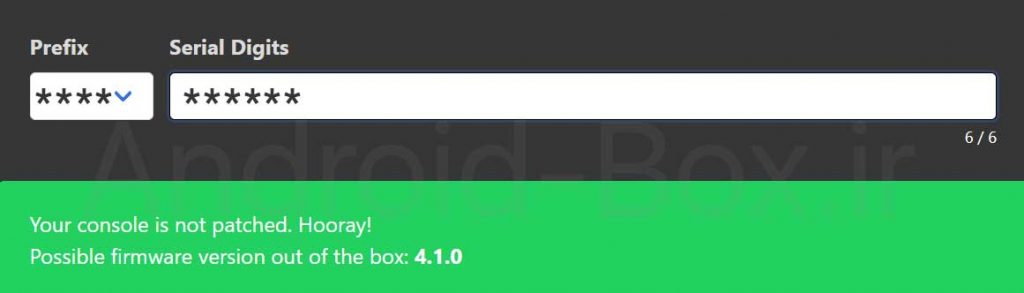
در صورتی که پس از ورود شماره سریال نینتندو سوییچ متن ” Your console is not patched. Hooray!” با زمینه سبز رنگ نمایش داده شد به شما تبریک می گوییم، دستگاه شما قابلیت کپی خور شدن را دارد. پس حتما ادامه مقاله را مطالعه کنید 😊
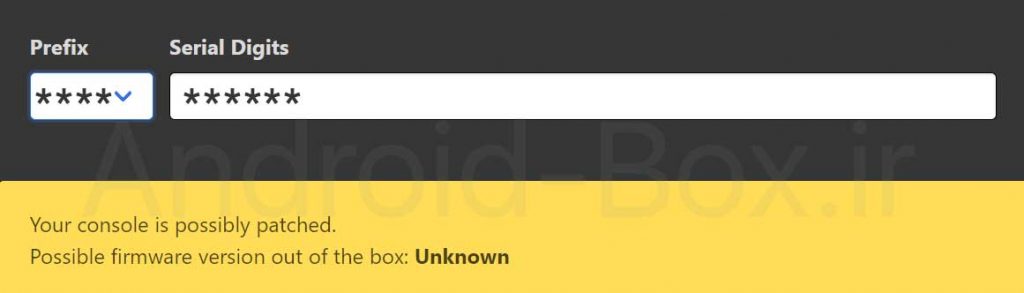
در صورتی که متنی مشابه با ” Your console is possibly patched.” با زمینه زرد یا متن ” Your console is definitely patched! That’s a bummer!” با زمینه قرمز/صورتی نمایش داده شد، متاسفیم، نینتندو سوییچ شما کپی خور نمی شود! ☹
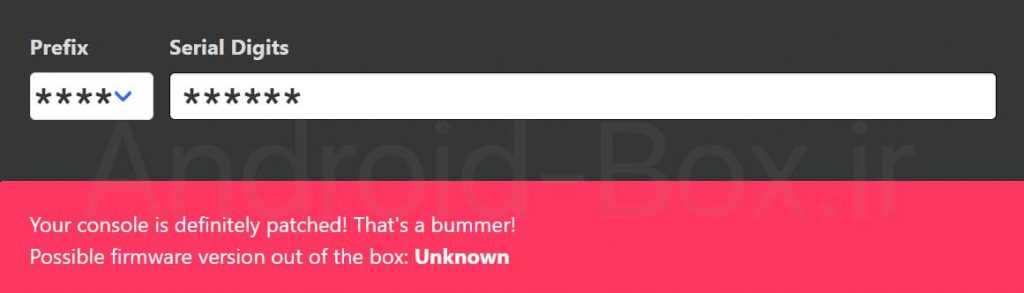
“جیگ” نینتندو سوییچ (RCM Joycon Jig) چیست؟
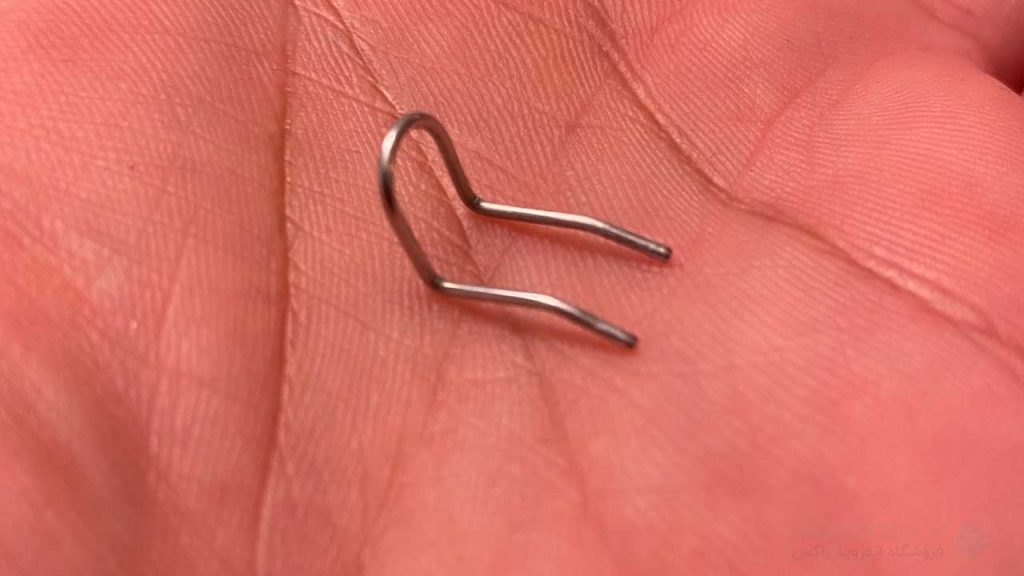
جیگ قطعه ای فلزی و کوچک است که ساختاری ساده دارد و وظیفه آن اتصال پایه اول و دهم جوی کان سمت راست در بدنه دستگاه نینتندو سوییچ است. جیگ در واقع به شما کمک میکند تا مراحل کپی خور کردن دستگاه نینتندو سوییچ را انجام دهید. در واقع با استفاده از Jig شما می توانید دستگاه Nintendo Switch را به حالت RCM ببرید که می توان در این حالت دستگاه را با مراحلی نرم افزاری، هک و کپی خور کرد.
چگونه جیگ نینتندو سوییچ بسازم؟
ساخت غلط جیگ و نحوه استفاده غلط از آن میتواند به صورت مستقیم به محل قرارگیری جویکان سمت راست Nintendo Switch شما آسیب بزند. مسوولیت نحوه ساخت، استفاده و مشکلات ناشی از آن به صورت مستقیم متوجه کاربر نهایی است.
پیشنهاد اولیه ما این است که قطعه جیگ را با جستجو در اینترنت خریداری کنید. اما با توجه به قیمت های خارج از منطق برخی فروشندگان و اینکه شما با روش ارایه شده در این مقاله فقط یکبار نیاز به جیگ دارید، اگر کمی حوصله دارید و کمی هم دست به آچار هستید، فروشگاه اندروید باکس به شما روش ساخت جیگ را آموزش می دهد.
اقلام مورد نیاز ساخت جیگ

- گیره کاغذ فلزی(از نوعی استفاده کنید که پوشش پلاستیکی ندارند)
- دو انبردست و یا ابزار مشابه (دم باریک و …)
- سوهان ناخن
- خط کش
روش ساخت جیگ نینتندو سوییچ (RCM Joycon Jig)

مطمین شوید عرض گیره کاغذ شما حدود 6 تا 7 میلی متر باشد. سپس طبق تصاویر گیره کاغذ را از محل نمایش داده شده با انبردست قطع کنید.

سمت U شکل بزرگتر را انتخاب کنید و حدود یک سانت از سمت U به صورت نمایش داده شده با کمک از ابزار دیگری به صورت 90 درجه خم کنید.
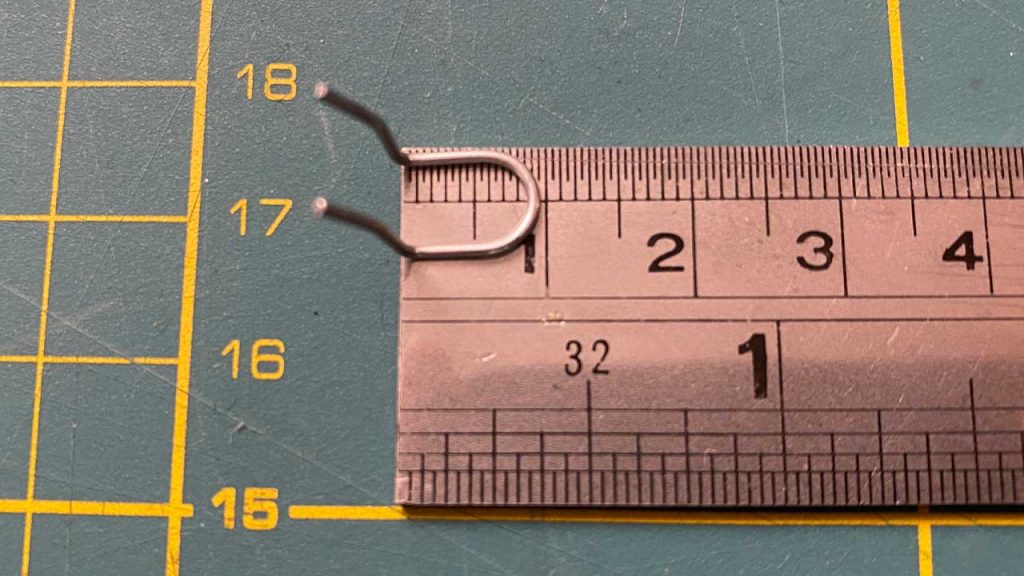
دوباره مرحله خم کردن را از سمت پایه ها و به اندازه حدود 6 میلیمتر و حدود 15 درجه مطابق تصویر خم کنید.

در نهایت گوشه های تیز و بریده های نوک پایه ها را به کمک سوهان ناخن یا سمباده نرم از بین ببرید. توجه داشته باشید پس از اینکار نباید حس برنده بودن به پوست شما منتقل کند. در غیر این صورت ممکن است به بدنه نینتندو سوییچ شما آسیب بزند.
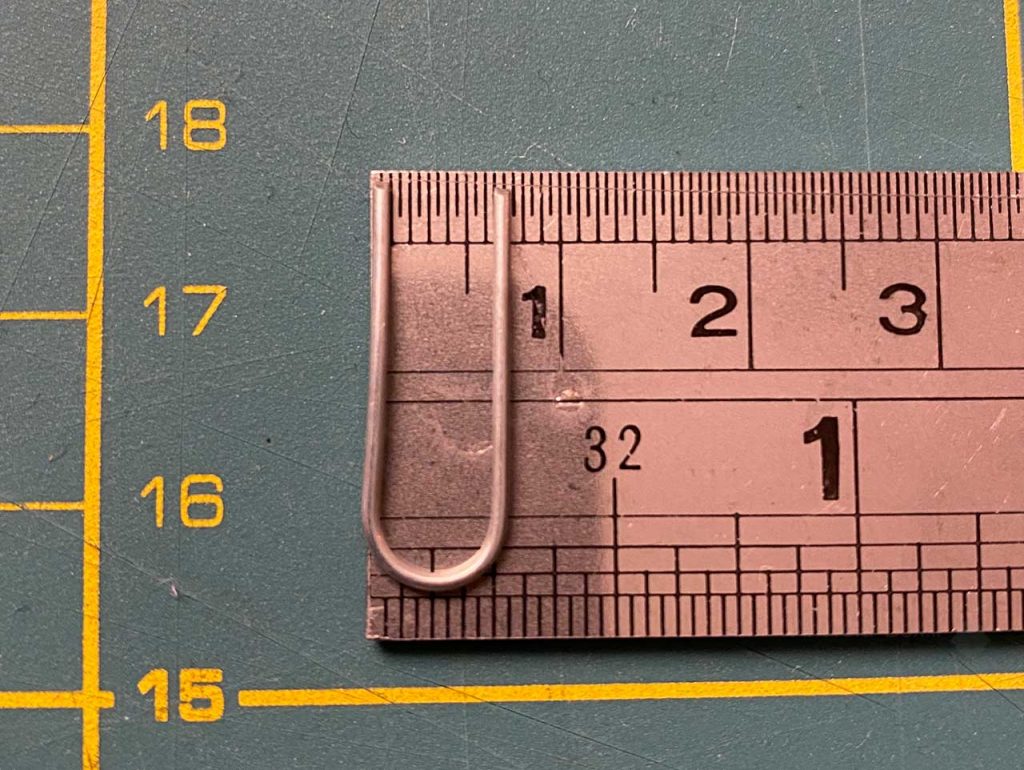
در پایان با خط کش فاصله پایه ها را اندازه بگیرید. باید فاصله آنها حدود 6.5 میلی متر باشد.
هرگز جیگ را با زور و فشار وارد محل جویکان نکنید! این قطعه به راحتی و با وزن خودش به خوبی در محل مناسب قرار می گیرد!
مراحل کپی خور کردن نینتندو سوییچ
این مقاله جنبه آموزش و اطلاع رسانی دارد و مسوولیت تمامی مشکلات فنی، قانونی و … به صورت مستقیم به عهده کاربر نهایی است. تمامی مراحل توسط نگارنده (تیم تحریریه فروشگاه اندروید باکس ایران) با موفقیت انجام شده است.
برای شروع نینتندو سوییچ را خاموش کنید. (کلید power را برای 5 ثانیه نگه دارید و در منوی ظاهر شده Power Options و سپس Turn Off را انتخاب کنید.
میکرو اس دی را داخل دستگاه قرار دهید(محل قرارگیری MicroSD نینتندو سوییچ در بخش زیرین دستگاه پشت پایه متحرک است)
دستگاه را روشن کنید و به صفحه Home بروید. ممکن است دستگاه با توجه به ورود MicroSD با فرمت exFAT به شما پیامی برای به روزرسانی بدهد. نگران نباشد و به روزرسانی پیشنهادی را انجام دهید.
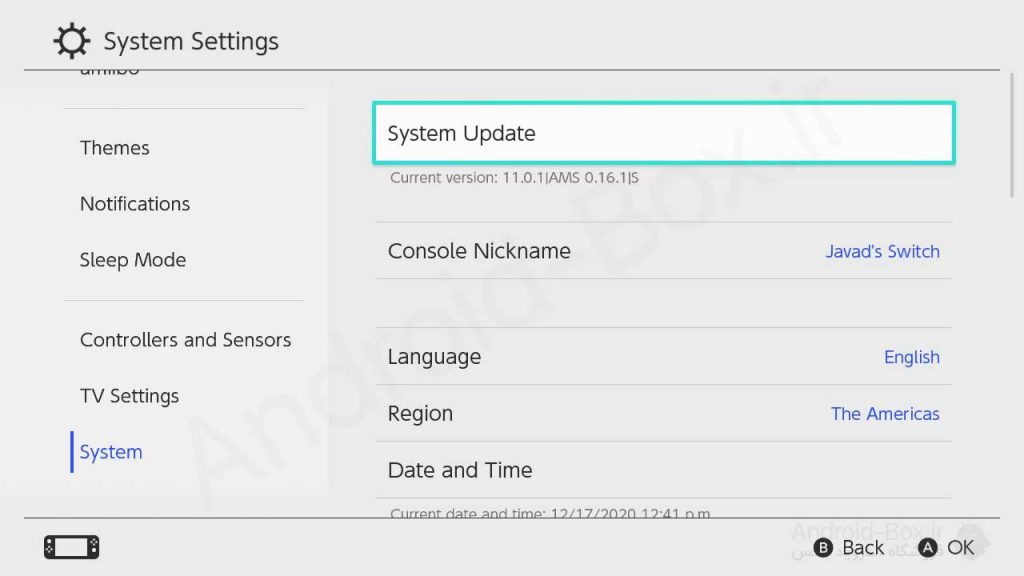
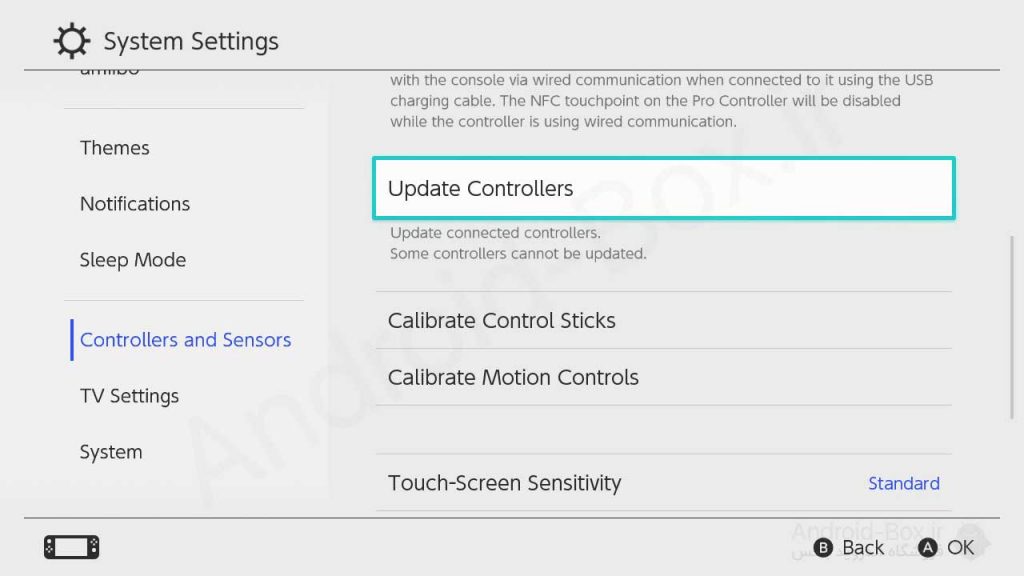
مطمین شوید از بخش تنظمیمات Nintendo Switch را به نسخه 11.0.1 به روزرسانی کرده اید. جویکان ها را هم از بخش مربوط به روزرسانی کنید.
نینتندو سوییچ را خاموش کنید و با کابل USB C به کامپیوتر متصل کنید.
در صورت داشتن آنتی ویروس به صورت موقت برای ادامه غیر فعال کنید.
فایل zip دانلود شده را در دستکتاپ اکسترکت کنید. توصیه ما استفاده از نرم افزار 7Zip است.
اپلیکیشن TegraRcmGUI را نصب کنید.
جویکان سمت راست را جدا کنید.

جیگ را همانند تصویر در محل جویکان قرار دهید.
هرگز جیگ را با زور و فشار وارد محل جویکان نکنید! این قطعه به راحتی و با وزن خودش به خوبی در محل مناسب قرار می گیرد!
کلید Volume UP را نگه دارید و یک بار کلید Power نینتندو سوییچ را بزنید.
در صورتی که جیگ در محل درست باشد و مراحل را درست انجام داده باشید، صفحه نینتندو سوییچ خاموش می ماند.
برنامه TegraRcmGUI را اجرا کنید.
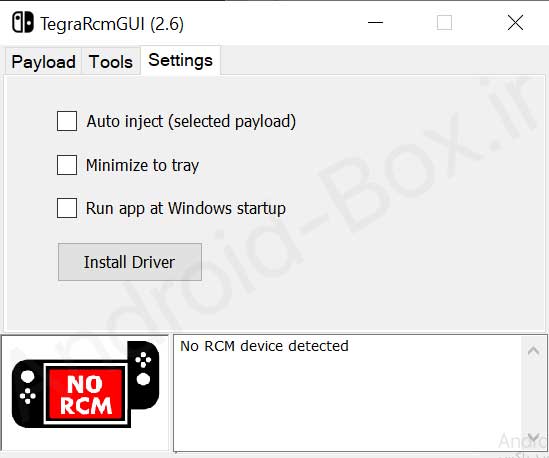
به تب Settings بروید و Install Driver را انتخاب کنید و مراحل نصب درایور را تکمیل کنید.
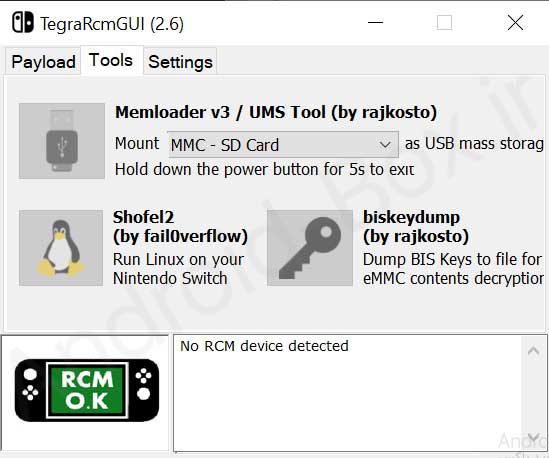
به تب Tools بروید و آیکون USB را با انتخاب پیش فرض (MMC – SD Card) انتخاب کنید.
در این حالت صفحه نینتندو سوییچ روشن می شود ولی صفحه سیاه است. نگران نباشید.
اکنون به حافظه MicroSD داخل Nintendo Switch در My Computer (This PC) دسترسی دارید.
پیش از هر اقدامی از تمامی فایل های احتمالی موجود در MicroSD در محلی مناسب یک نسخه کپی تهیه کنید!
مطمین شوید فایل یا فولدری از قبل در میکرو اس دی نباشد. در هر صورت توصیه می شود فولدرهای Nintendo، Switch و Tinfoil را هرگز پاک نکنید!
محتوای فولدر SD را که پیش از این دانلود کردید را داخل روت اصلی میکرو اس دی کپی کنید. در صورتی که پیامی باری Replace کردن دریافت کردید، برای جایگزین شدن فایل تایید کنید.
پس از تمام شدن مراحل کپی، بدون جدا کردن نینتندو سوییچ از کامپیوتر، کلید Power را به مدت 5 ثانیه نگه دارید تا Nintendo Switch خاموش شود.
دوباره کلید Volume UP را نگه دارید و یک بار کلید Power را بزنید. در صورتی که جیگ در محل مناسب باشد و مراحل را درست انجام داده باشید نباید دستگاه روشن شود. نگران نشوید!
آیکون نینتندو سوییچ در برنامه TegraRcmGUI باید به رنگ سبز در بیاید. (مطمین شوید نینتندو سوییچ را از کابل اتصال به کامپیوتر جدا نکرده اید!)
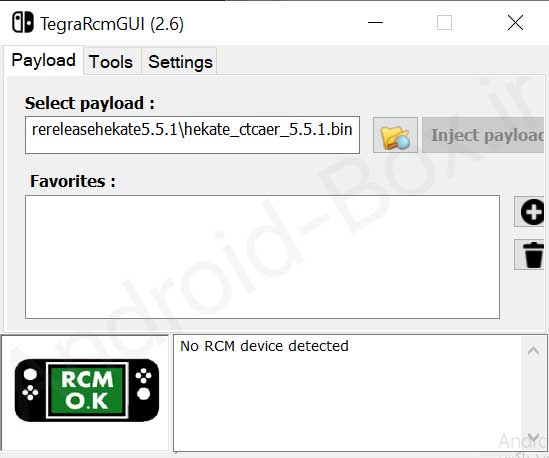
در تب Payload برنامه TegraRcmGUI گزینه فولدر زرد رنگ را انتخاب کنید و فایل hekate_ctcaer_5.5.1.bin را که پیش از این دانلود کرده اید را انتخاب کنید.
کلید Inject payload را بزنید. باید فورا نینتندو سوییچ با تصویری جدید روشن شود.
تبریک میگوییم نینتندو سوییچ شما هک شد.
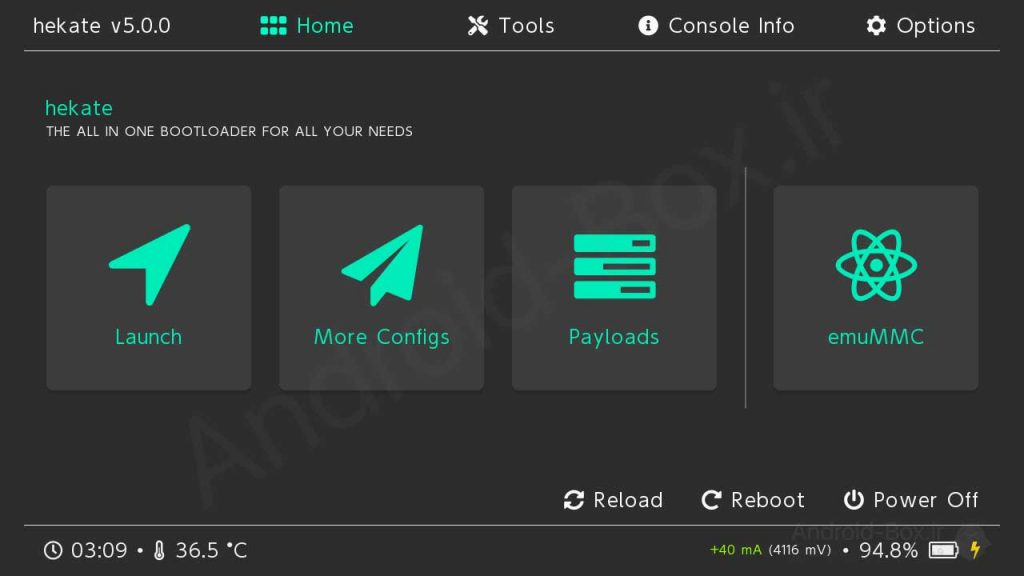
تاریخ و ساعت نمایش داده شده را به درستی انتخاب کنید و سپس گزینه launch را انتخاب کنید.
سپس گزینه Atmosphere (CFW) را انتخاب کنید.
توجه داشته باشید با این نسخه از هک شما می توانید اتصال به اینترنت را حفظ کنید، ولی سعی کنید هرگز بخش های آنلاین نینتندو سوییچ (فروشگاه، اخبار و …) را باز نکنید!
دستگاه شما راه اندازی می شود. برای اطمینان از اینکه نینتندو سوییچ به درستی هک شده است به بخش آلبوم بروید. باید اپلیکیشن Homebre اجرا شود.
به یاد داشته باشید تا زمانی که Nintendo Switch را Power off نکرده باشید و یا باطری دستگاه خالی نشده باشد، دستگاه هک شده و کپی خور می ماند.
چگونه بازی های کپی و دانلود شده را به روی نینتندو سوییچ کپی و نصب کنیم؟
در این بخش از مقاله سعی داریم ساده ترین و سریع ترین روش ممکن نصب بازی های نینتندو سوییچ را به شما آموزش دهیم.
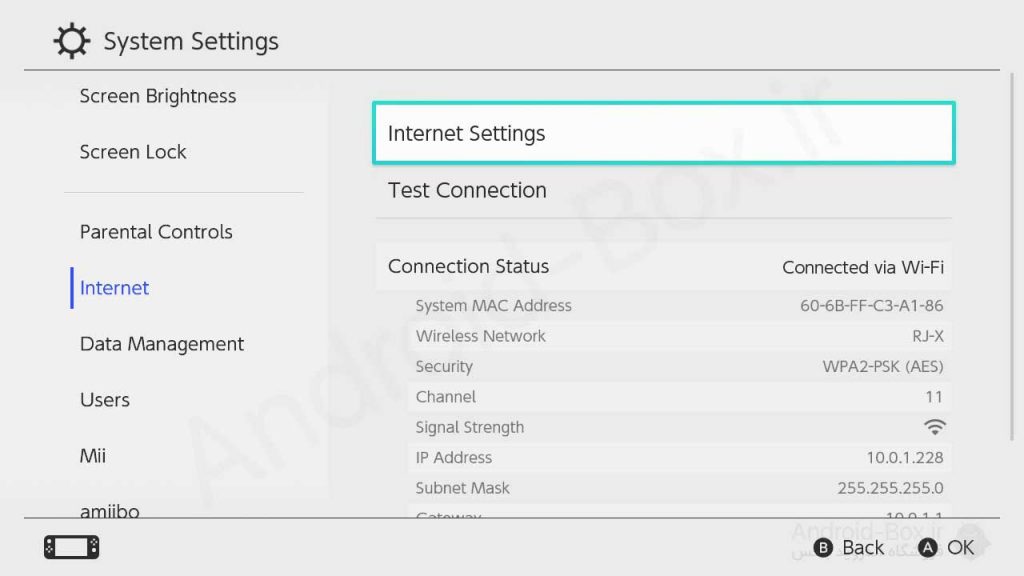
نینتندو سوییچ را از بخش System Settings و در ادامه Internet و Internet Settings به اینترنت WIFI متصل کنید.
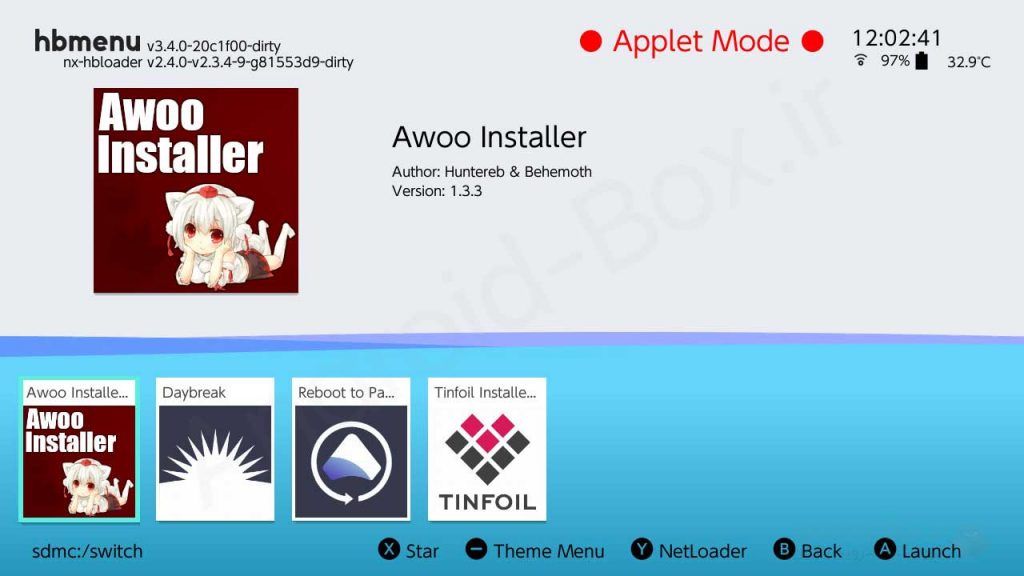
وارد Album شوید. در حال حاضر hbmenu اجرا می شود.
Tinfoil Installer را اجرا کنید.
تصویر نینتندو سوییچ خاموش و دوباره روشن می شود.
به Home برگردید.
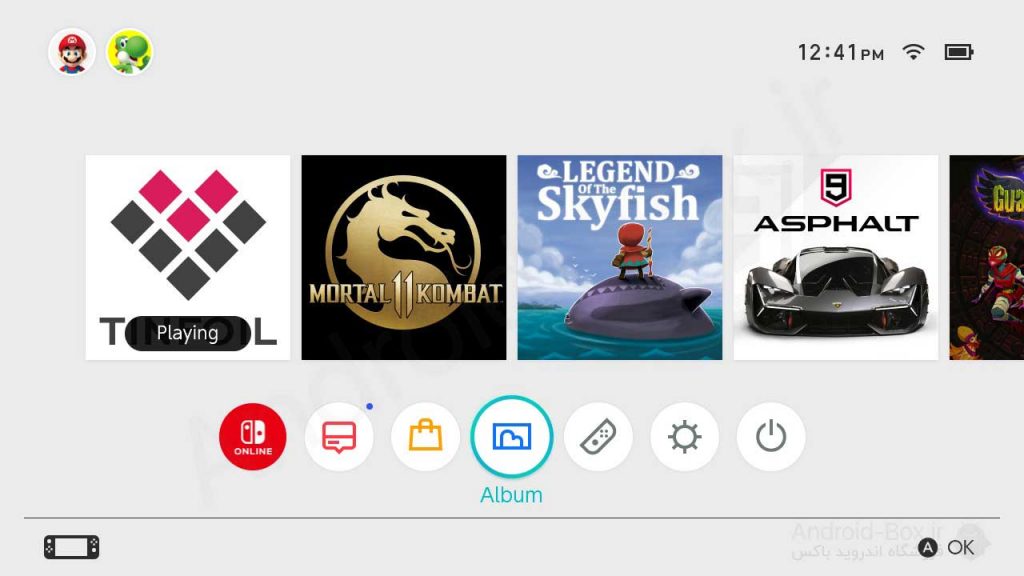
اپلیکیشن Tinfoil به روی دستگاه نصب شده است.
از فایل هایی که پیش از این دانلود کرده اید فایل tinfoil_driver.exe را اجرا و نصب کنید.
Nintendo Switch را به کامپیوتر متصل کنید.
اپلیکشن Tinfoil را به روی سوییچ اجرا کنید و صبورانه منتظر باشید تا مراحل تکمیل شود.
حداقل یک بازی نینتندو سوییچ دانلود کنید. توصیه میکنیم بازی ها را با فرمت NSP دانلود کنید.
فایل های NSP را در محل مناسبی از کامپیوتر قرار دهید. با کمی جستجو در اینترنت سایت های فارسی زیادی را پیدا خواهید کرد که می توانید با ترافیک نیم بها اقدام به دانلود بازی های نینتندو سوییچ از آنها کنید.
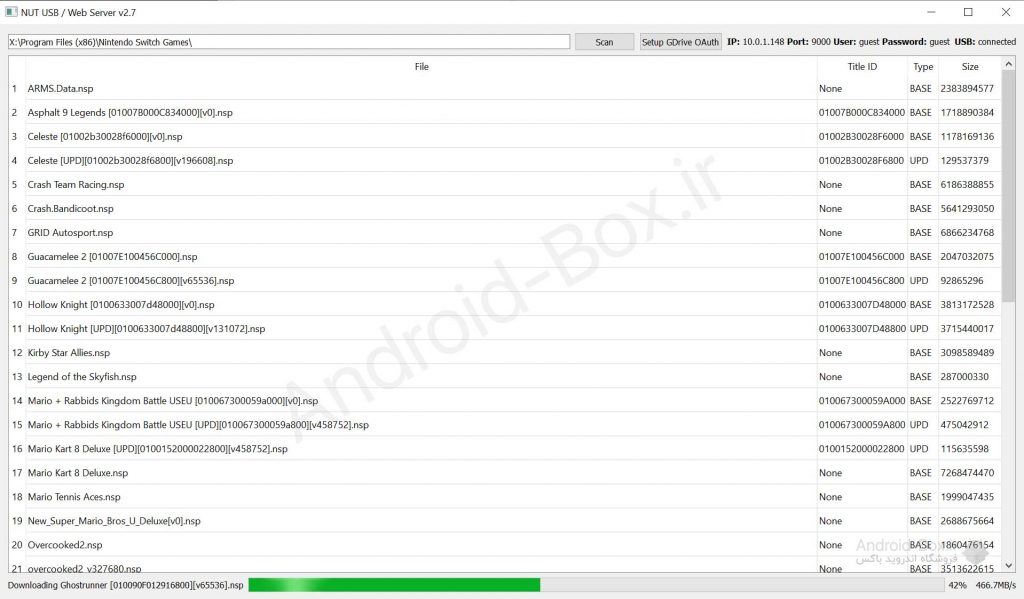
پس از نمایش منوی اصلی Tinfoil، برنامه nut.exe را از فایل هایی که پیش از این دانلود کرده اید اجرا کنید. توصیه می شود nut.exe را در فولدرهای دانلود شده قرار دهید و از آنجا nut.exe را اجرا کنید.
اگر مراحل را درست انجام داده باشید باید سمت راست بالای برنامه nut.exe نوشته باشد “USB: Connected”
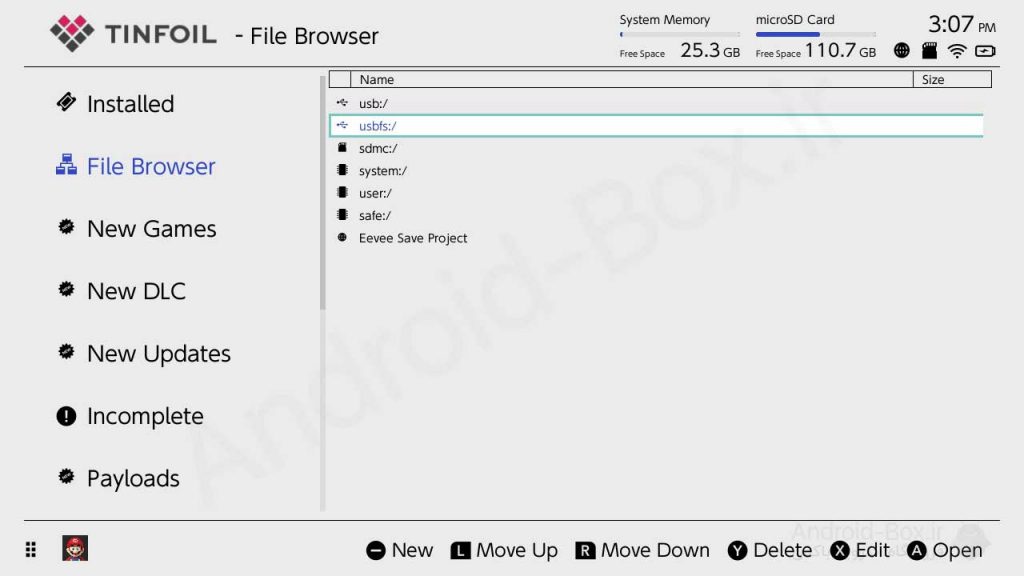
در برنامه TINFOIL نینتندو سوییچ وارد بخش File Browser شوید.
گزینه usbfs:/ را انتخاب کنید.
L0 را انتخاب کنید.
در حال حاضر به تمام فایل های داخل پوشه کامپیوتر دسترسی دارید!
بازی مورد نظر را انتخاب و گزینه Install را بزنید.
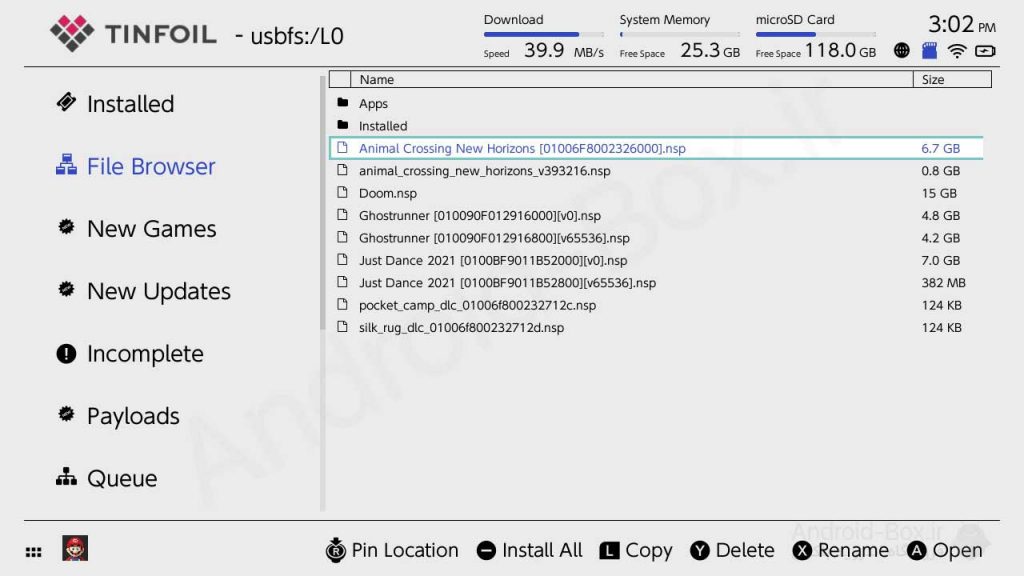
شما میتوانید تعدادی از بازی ها را به صورت همزمان Install کنید. خود Tinfoil اینکار را به صورت خودکار و نوبتی انجام می دهد.
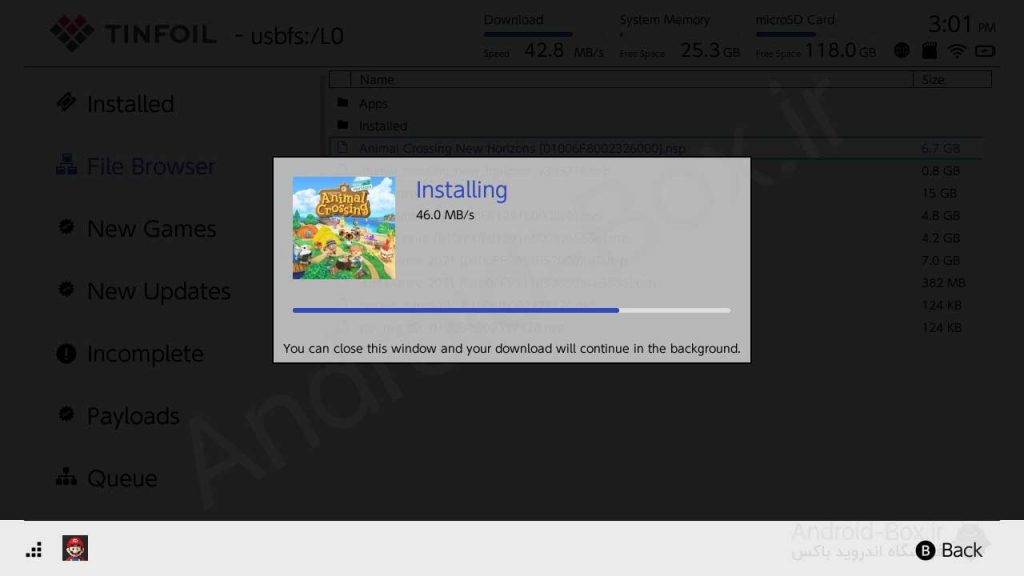
تا تمام شدن مراحل نصب بازی ها میتوانید به صفحه Home برگردید ولی توجه داشته باشید نباید Tinfoil را ببندید یا بازی دیگری اجرا کنید.
پرسش های متداول
بعد از کپی خور کردن نینتندو سوییچ به آلبوم دسترسی ندارم!
برای دسترسی به Album کلید R را نگه دارید سپس آلبوم را باز کنید. توجه داشته باشید تا باز شدن کامل آلبوم باید کلید R را نگه دارید.
باطری نینتندو سوییچ من خالی شد و دستگاه خاموش شد و کپی خور از بین رفت!
نگران نباشید، در صورتیکه از این مقاله برای کپی خور استفاده کرده اید، فقط مرحله Inject کردن توسط TegraRcmGUI را انجام دهید. تمام بازی ها و تنظیمات شما هنوز قابل استفاده هستند و نیازی به نصب دوباره آن ها نیست.
به روی Homebrew اپلیکیشن نصب کردم ولی روی حالت Applet Mode کار نمیکنه!
برای غیر فعال کردن Applet Mode در hbmenu، کلید R را نگه دارید و یکی از بازی های نینتندو سوییچ را انتخاب کنید. کلید R را تا پایان مراحل انتخاب پروفایل و اجرای بازی نگه دارید. در نهایت به جای بازی hbmenu باز میشود که البته دیگر سمت راست بالا نوشته قرمز رنگ Applet Mode را مشاهده نمی کنید.
روش فعال کردن Install Unsigned Code به روی TINFOIL
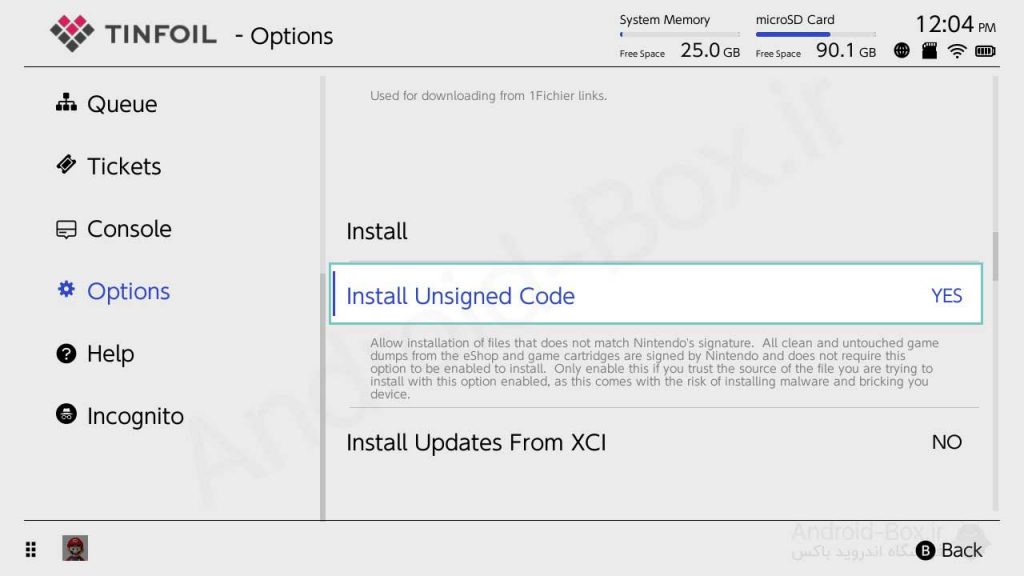
بعضی بازی ها با ارور Unsigned نصب نمی شوند!
برای حل این مشکل، اگر از سلامت فایل بازی دانلود شده اطمینان دارید باید گزینه Install Unsigned Code را در بخش Options برنامه TINFOILبه روی نینتندو سوییچ روشن کنید.
برای انجام این کار به منوی Options برنامه TINFOIL بروید و در بخش Install گزینه Install Unsigned Code را انتخاب کنید و کلید مستر (Master Key) را وارد کنید.
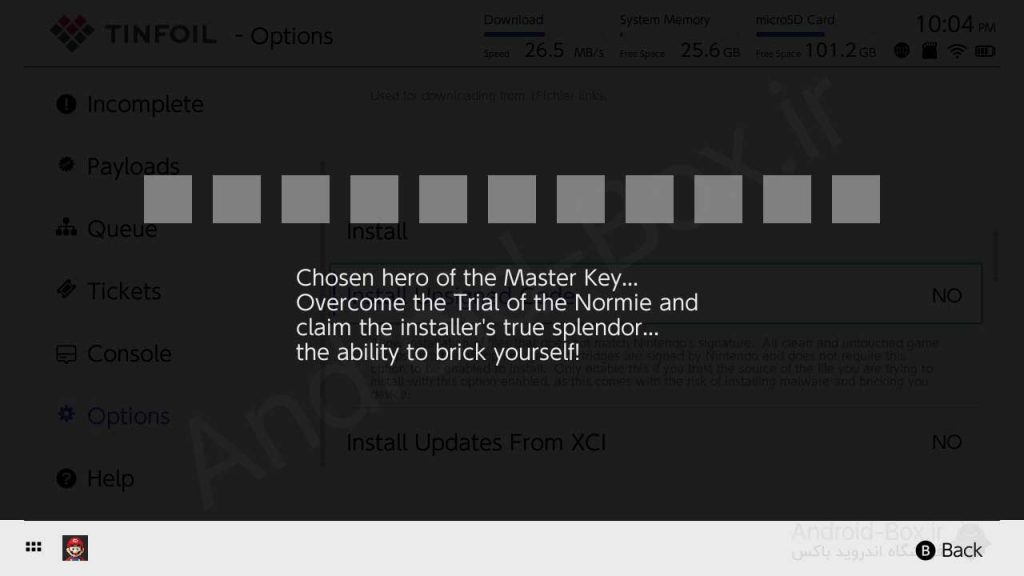
توجه داشته باشید فقط کلید های زیر را به ترتیب فشار دهید. در صورتیکه مراحل را به درستی انجام داده باشید Install Unsigned Code به حالت YES در می آید.
▲▲▼▼◄►◄►BA+
هرگونه برداشت محتوا از مقالات، آموزش ها و محتوای فروشگاه اندروید باکس غیر مجاز است.



34 Comments
فروش ویژه
روتر منگو GL.iNet MANGO GL-MT300N-V2 Mini Travel Router
آماده فروش
3,450,000 تومانOriginal price was: 3,450,000 تومان.3,300,000 تومانCurrent price is: 3,300,000 تومان.کیبورد، تاچ پد و دسته بازی بی سیم Rii RK707
1,750,000 تومانOriginal price was: 1,750,000 تومان.1,600,000 تومانCurrent price is: 1,600,000 تومان.درود فراون خدمت شما و سپاسگذاری میکنم از سایت مفید و خوب شما.
من از سایت شما کمک گرفتم برای کپی خور کردن کنسول دخترم و تمام نکاتی را که شما فرمودید انجام دادم و دستگاه هک شد ولی زمانی که بر روی (Atmosphere (CFW کلیک میکنم صفحه نمایش سیاه میماند و در بالا سمت راست کوچک مینویسد !Fatal error: [NXBOOT] Unabie to identify package1 و دستگاه مثل قفل شدن میشود و فقط با فشار دکمه پاور به مدت پانزده ثانیه دستگاه رستت میشود
آیا میتوانید راهنمایی بفرمایید که چه باید بکنم.
در ضمن در ابتدا که دستگاه هک شد ساعت و تاریخی را میخواهد و نمیدانم به چه زمانی باید تنظیم شود ؟
ممنون میشم لطف کنید و راهنمایی بفرمایید.
درود بر شما
مقاله مربوط به سال 1399 است و ممکنه بعضی از نیازمندیهاش تغییر پیدا کرده باشه و بهتره خودتون منابع جدیدش رو دانلود کنید.
با اینحال بهتره پیش از شروع در صورت امکان نینتندو سوییچ رو فکتوری ریست و کارت حافظه رو فرمت کنید.
در خصوص ساعت و تاریخ نباید اهمیت زیادی داشته باشه، ولی بهتره به ساعت و تاریخ محلی خودتون تنظیم کنید. مثلا در ایران به ساعت و تاریخ محلی تهران تنظیم کنید.
سلام زدین سریال دستگاه وارد کنیم اون چهار رقم اول که خارجی هستش برای من فرق داره داخل سایت نداره برای من xtj شروع میشه قابل هک هست؟
سلام tinfoil دستگاهم جدیدا باز نمیشه اگهدوباره برسزمش بازیها وسیو ها پاک میشه؟
سلام
من کپی خور کردم
بعد یه مدت خاموش شد کپی خورش پرید
دوباره که مراحل روانحام میدم تو اخرین مرحله صفحه سیاه میشه و بالاش ریز مینویسه unable to unpckage
و تا خاموش روشن کامل نکنم درست نمیشه که اینطوری کپی خور نمیشه
ممنون میشم راهنمایی کنید
درود
یکبار دیگر کارت حافظه را فرمت کنید و مراحل را از اول شروع کنید.
مطمین شوید دستگاه شارژ کافی دارد.
سلام
من شنیدم یه هک چیپ جدید برای نینتندو اومده که به صورت دائمی حتی مدل های جدید و پچ شده رو کپی خور میکنه و مشکلات خاموش شدن و غیره رو ندارن
میخواستم بدونم تا چه حد صحت داره و اگه قصد خرید داشته باشیم ارزش داره تا صبر کنیم این روش فراگیر شه؟
ممنون بابت پاسخگویی
با عرض پوزش یه سوال دیگه هم داشتم
وقتی کپی خور بودن دستگاه بپره
بازی های نصب شده هم از بین میرن و دیگه قابل استفاده نیستن؟
درود
خیر، ارتباطی به هم ندارند.
سلام ، خسته نباشید
بنده چند تا سوال در رابطه با نینتندو کپی خور دارم
من شنیدم که نینتندو بعد از کپی خور شدن نباید خاموش بشه ، وگرنه کپی خور بودنش میپره
میخواستم بدونم یعنی وقتی این اتفاق بیوفته بازی های نصب شده هم دیگه کار نمیکنن؟یا فقط برای ریختن بازی باید دوباره فرایند کپی خور کردن رو انجام داد؟
اگه کنسول روز ها همینطور روشن بمونه مشکلی براش پیش نمیاد؟
و اینکه برای کپی خور کردن دوباره بعد از پریدن ، باید بازم از جیگ استفاده کرد یا اتصال به کامپیوتر کافیه؟
و سوال آخر اینکه میشه اگه خواستیم کنسول رو با حالت اولش برگردونیم و مثل حالت عادی و آنلاین استفادش کنیم؟
ببخشید زیاد شد
اگه به سوال هام پاسخ بدید واقعا ممنون میشم🙏
درود
دستگاه نینتندو سوییچ کپی خور شما نباید خاموش کامل شود و فقط استفاده از کلید power برای خاموش کردن نمایشگر دستگاه کافی است.
برای هر بار کپی خور کردن استفاده از jig و کامپیوتر ضروری است.
در ساده ترین حالت اگر در زمان کپی خور بودن دستگاه از اتصال به اینترنت نینتندو سوییچ جلوگیری کنید، در صورت نیاز میتوانید دستگاه را به حالت عادی و آنلاین برگردانید.
🕹️📵🚷💊🎧⛔🧲🧯🌡️🆒⬇️🔜💙
سلام وقت بخیر
من نینتندو سویچ سری جدید خریدم
میخوام کپی خور بشه
قابل انجام شدن هست ؟!
درود
در حال حاضر راهی نمیشناسیم
سلام خسته نباشی .من pes 3 اپدیت کردم ولی کپی خورش حذف شده میتونیین کمک کنیین که چکار کنم
سلام. خسته نباشید. اگر من تاریخ کنسول رو عوض کنم از حالت کپی خور در میاد؟
سلام و خسته نباشید می خواستم بدونم روش نصب اندروید 10 روی نینتندو چگونه هستش امکان داره روشش رو بگید تشکر
سلام خیلی ممنون از سایت خوبتون. هیچ سایتی اینجوری کامل روشش رو نزاشته بود. دمتون گرم
درود
موجب خوشحالی ما است. امیدواریم به شما هم کمکی کرده باشیم.
سلام
ممنون از توضیحات کاملتون
اما آیا هیچ راهی نیست که نینتدوی پچ شده رو کپی خور کرد؟ جایی نیست که این کارو برامون بکنند؟
درود
در حال حاضر ما اطلاعی از این موضوع نداریم. به محض دریافت اخبار جدید حتما از طریق همین مقاله خبر رسانی خواهد شد.
اگر دستگاه رو هک کنیم، انیمال کراسینگ رو بدون مشکل میشه بازی کرد؟
درود
بله.
بخش آنلاین بازی ها غیر دسترس خواهد شد.
به صورت کلی بازی های آنلاین غیر قابل استفاده خواهند شد.
سلام
آیا دستگاه کپی خور شده به حالت اول باز میگردد؟
ممنون از پاسخگویی
درود
اگر دستگاه را هرگز آنلاین نکنید و یا با روش های تغییر DNS از اتصال دستگاه به سرورهای نینتندو جلوگیری کنید، بله مشکلی نخواهد داشت.
سلام.ببخشید من تو اون سایتی که سریال رو میزنی 4 حرف اول سریال منو نداره باید چکار کنم
درود
احتمالا دستگاه شما قابلیت کپی خور شدن را ندارد.
واسه منم خودتون میتونید انجام بدید
درود
با شماره تماس واتس اپ داخل بنر سایت در ارتباط باشید.
سلام
وقت بخیر
من یه نینتندو سوئیچ دارم نوشته Possibly patched. امکانش هست شما تست کنید ببینید میشه کاریش کرد؟
درود
در ساعات اداری با شماره تماس درج شده در بنر سایت هماهنگ بفرمایید.
نینتندو سوییچ لایت هم هک میشه
درود
در حال حاضر خیر
درود
بسیار جامع و کامل بود. 🙂